Opas Forspoken FPS-pudotuksen vianmääritykseen
Kuinka korjata Forspoken FPS-pudotus Jos olet innokas pelaaja ja olet kokenut FPS-pudotuksen pelatessasi Forspokenia, et ole yksin. FPS-pudotus voi …
Lue artikkeli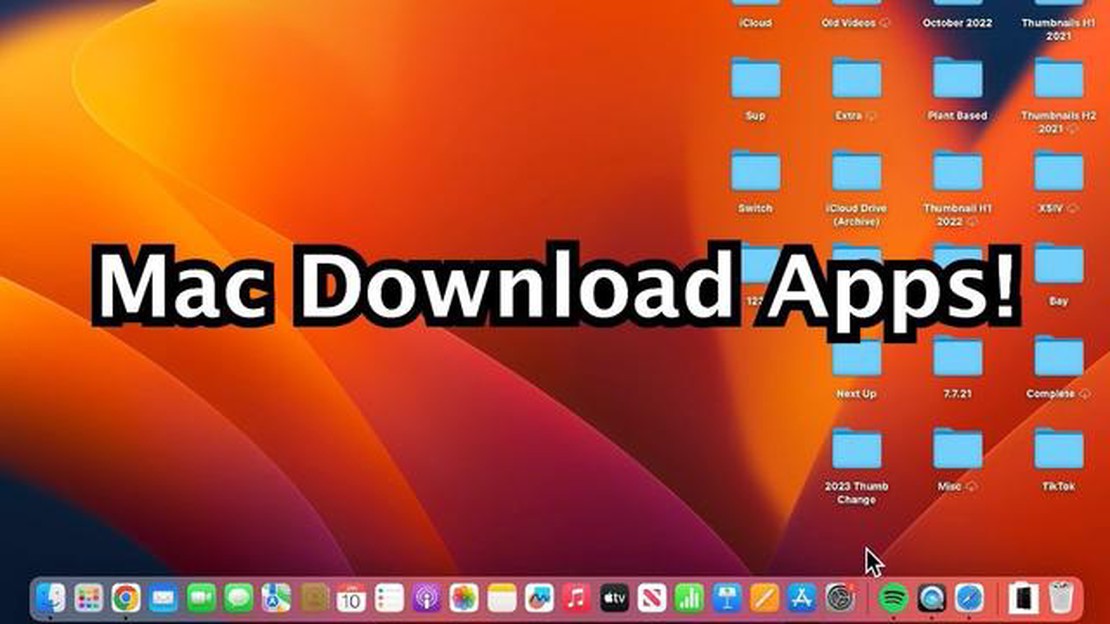
Viu on suosittu videoiden suoratoistosovellus, joka tarjoaa pääsyn laajaan valikoimaan elokuvia, sarjoja, ohjelmia ja muuta sisältöä. Se on ladattavissa mobiililaitteisiin, mutta entä jos haluat käyttää sitä Windows PC:llä tai Macilla?
Ei hätää, sinulla on mahdollisuus ladata ja asentaa Viu-sovellus tietokoneellesi ja nauttia suosikkisisällöstäsi suuremmalta näytöltä. Seuraa tätä yksinkertaista opasta selvittääksesi, miten se tehdään.
Vaihe 1: Ensimmäiseksi sinun on ladattava ja asennettava Android-emulaattori tietokoneellesi. BlueStacksin tai NoxPlayerin kaltaisten emulaattoreiden avulla voit käyttää Android-sovelluksia tietokoneellasi. Valitse järjestelmääsi sopivin emulaattori ja lataa se viralliselta verkkosivustolta.
Vaihe 2: Kun olet asentanut emulaattorin, avaa se ja suorita tervetuliaisasetukset. Sinun on kirjauduttava Google-tilillesi päästäksesi Google Play Storeen.
Vaihe 3: Nyt kun olet kirjautunut Google-tilillesi, etsi ja avaa Google Play Store emulaattorissa. Etsi Viu-sovellus haun avulla. Napsauta Asenna-painiketta Viu-sovelluksen sivulla ja odota, että asennus on valmis.
Vinkki: Jos et löydä Viu-sovellusta Google Play Storesta, voit yrittää ladata sen APK-tiedoston luotettavasta lähteestä ja asentaa sen manuaalisesti emulaattoriin. Ole kuitenkin varovainen ladatessasi tiedostoja tuntemattomista lähteistä.
Vaihe 4: Kun Viu-sovellus on asennettu, voit käynnistää sen emulaattorissa ja kirjautua tilillesi tai luoda uuden tilin. Onneksi olkoon, voit nyt nauttia monista Viu-sovelluksessa saatavilla olevista videoista ja viihteestä suoraan tietokoneellasi!
Voit siis ladata Viu-sovelluksen Windows- tai Mac-tietokoneellesi ja nauttia suosikkielokuvistasi ja -ohjelmistasi suurella näytöllä. Käytä Viu-sovellusta ja nauti suosikkivideoistasi milloin ja missä tahansa!
Viu-sovellus on videoiden suoratoistoalusta, joka tarjoaa pääsyn laajaan valikoimaan elokuvia, sarjoja ja TV-ohjelmia tietokoneellasi. Se on loistava tapa nauttia suositusta sisällöstä suoraan tietokoneellasi.
Seuraavien ohjeiden avulla voit asentaa viu-sovelluksen tietokoneellesi:
Nyt sinulla on viu-sovellus PC:lläsi ja voit nauttia loputtomasta elokuvien ja TV-ohjelmien virrasta suoraan PC:n näytöltä. Nauti sisällöstä PC:lläsi milloin vain haluat!
Tässä artikkelissa kerrotaan, miten viu-sovellus ladataan ja asennetaan Windows- tai Mac-tietokoneeseen. Seuraa alla olevia ohjeita, niin pääset katsomaan suosikkiohjelmiasi, -elokuvia ja -sarjoja isolla ruudulla.
Nyt voit nauttia suosikkielokuvistasi, -sarjoistasi ja -televisio-ohjelmistasi viu-sovelluksessa Windows- tai Mac-tietokoneellasi. Nauti katselusta!
viu-sovellus on videon suoratoistoalusta, joka on saatavilla Android- ja iOS-mobiililaitteilla. Viu-sovellus on kuitenkin mahdollista ladata ja asentaa myös Windows- ja Mac-tietokoneisiin, mikä tarjoaa käyttäjille useita etuja.
Yhteenvetona voidaan todeta, että viu-sovelluksen käyttäminen tietokoneella tarjoaa käyttäjälle mukavamman ja kätevämmän kokemuksen videosisällön katselusta. Se tarjoaa paremman videolaadun, enemmän vaihtoehtoja katselukokemuksen mukauttamiseen ja hallintaan sekä mahdollisuuden tallentaa videoita offline-katselua varten.
Viu-sovellus tarjoaa ainutlaatuisen mahdollisuuden suoratoistaa tv-sarjoja, elokuvia ja ohjelmia eri maista ja eri kielillä. Lataamalla viu-sovelluksen PC:lle (Windows/Mac) vuonna 2021 saat useita etuja ja etuoikeuksia, mm:
Viu-sovelluksen lataaminen tietokoneelle (Windows/Mac) vuonna 2021 avaa sinulle viihteen maailman, jonka avulla voit nauttia monipuolisesta sisällöstä ja saada uusimmat jaksot suosikkisarjoistasi. Älä siis menetä tilaisuutta ladata tätä kätevää ja suosittua sovellusta ja nauttia suoratoistosta laadukkaasti suoraan tietokoneellasi.
Lue myös: Top Antivirus ja Mobile Security Apps of 2023: Suojaa laitteesi kyberuhilta
Vaihe 1:
Ensin sinun on ladattava ja asennettava tietokoneellesi Android-emulaattori, kuten Bluestacks tai NoxPlayer.
Vaihe 2:
Kun olet asentanut Android-emulaattorin, käynnistä se ja kirjaudu Google-tilillesi.
Lue myös: xcloud-pelit windows 10:ssä: näin voit suoratoistaa!
Vaihe 3:
Avaa Google Play Store emulaattorissa ja etsi viu-sovellus.
Vaihe 4:
Asenna viu-sovellus tietokoneellesi napsauttamalla sitä.
Vaihe 5:
Kun viu-sovellus on asennettu, sen kuvakkeen pitäisi ilmestyä emulaattorin työpöydälle.
Vaihe 6:
Käynnistä viu-sovellus, kirjaudu tilillesi tai rekisteröidy, jos sinulla ei vielä ole tiliä.
Vaihe 7:
Nyt voit nauttia erilaisten TV-ohjelmien, elokuvien ja sarjojen katselusta viu-sovelluksessa tietokoneellasi.
Nyt kun olet ottanut viu-sovelluksen käyttöön tietokoneellasi, voit helposti katsella suosikkiohjelmiasi ja -elokuvia suoraan tietokoneeltasi. Nauti suosikkisisällöstäsi milloin tahansa!
Jotta voit ladata Viu-sovelluksen Windowsissa, sinun on mentävä kehittäjän viralliselle verkkosivustolle ja valittava “Windows”-alusta “Lataa”-osiosta. Sitten sinun tulee klikata “Lataa”-painiketta ja tallentaa asennustiedosto tietokoneellesi. Kun lataus on valmis, sinun on avattava asennustiedosto ja seurattava näyttöön tulevia ohjeita Viu-sovelluksen asennuksen suorittamiseksi Windowsissa.
Asenna Viu-sovellus Macille vierailemalla Viun virallisella verkkosivustolla ja siirtymällä “Lataa”-osioon. Sitten sinun on valittava “Mac”-alusta ja napsautettava “Lataa”-painiketta. Kun olet ladannut asennustiedoston, avaa se ja vedä ja pudota Viu-kuvake “Applications”-kansioon. Voit sitten käynnistää Viu-sovelluksen Macin “Applications”-kansiosta.
Jotta voit asentaa Viu-sovelluksen Windowsissa, tietokoneesi on täytettävä seuraavat järjestelmävaatimukset: Windows 7 tai uudempi, Intel Core i3 -suoritin tai uudempi, vähintään 2 Gt RAM-muistia, vähintään 500 Mt vapaata kiintolevytilaa ja internet-yhteys.
Jos haluat ladata Viu-sovelluksen PC:lle ilmaiseksi, sinun on mentävä viralliselle Viu-verkkosivustolle ja valittava “Lataa”-osiossa käyttöjärjestelmääsi vastaava alusta. Sitten sinun tulee klikata “Lataa”-painiketta ja tallentaa asennustiedosto tietokoneellesi. Lataamisen jälkeen sinun on avattava asennustiedosto ja seurattava näyttöön tulevia ohjeita Viu-sovelluksen asennuksen suorittamiseksi tietokoneelle.
Kuinka korjata Forspoken FPS-pudotus Jos olet innokas pelaaja ja olet kokenut FPS-pudotuksen pelatessasi Forspokenia, et ole yksin. FPS-pudotus voi …
Lue artikkeliKuinka korjata PUBG Network Lag Detected Issue Nopea ja helppo korjaus Oletko kyllästynyt jatkuvaan verkkoviiveeseen PUBGia pelatessasi? Älä huoli, et …
Lue artikkeliMiten korjata ei wlan-yhteyttä -virhe androidissa. Wlan-yhteys on yksi kätevimmistä ja suosituimmista tekniikoista yhteyden muodostamiseksi …
Lue artikkeliMiten korjata HTC U11, joka ei voi muodostaa yhteyttä Wi-Fi-yhteyteen, muut Wi-Fi-yhteysongelmat (Vianmääritysopas)? Onko sinulla ongelmia HTC U11:n …
Lue artikkeli15 parasta flac soittimet android, ios, windows mac FLAC (Free Lossless Audio Codec) on häviötön äänitiedoston pakkausmuoto. Se on yhä suositumpi …
Lue artikkeliUlkoisen kiintolevyn poistamisen estäminen Windows 10:ssä Jos sinulla on vaikeuksia ulkoisen kiintolevyn poistamisessa Windows 10:ssä, et ole yksin. …
Lue artikkeli